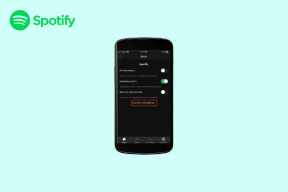A Zoom javítása azt mondja, hogy jelenleg nem regisztrálhat a Zoom szolgáltatásra
Vegyes Cikkek / / April 05, 2023
A Zoom megváltoztatta az online találkozók módját. A zoom közismert névvé vált a videokommunikáció terén. A platform eredetileg 2012-ben jelent meg, és azóta több millió felhasználót gyűjtött a világ minden tájáról. A Zoomban az a legjobb, hogy a böngészőből is elérhető anélkül, hogy le kellene töltenie az alkalmazást. Több eszközt is támogat, beleértve a Windows PC-t, a macOS-t, az Androidot, az iOS-t és a ChromeOS-t. Akár hivatalos célból, akár egy kötetlen találkozó alkalmából, a platformon regisztrálhat, és az egyszerű felhasználói felület segítségével megkezdheti annak üzemeltetését. Bár a Zoom minden előnye ellenére néhány felhasználó panaszkodott, hogy a Zoom „Jelenleg nem jogosult feliratkozni a Zoomra” hibaüzenetet kaptak. Ha Ön is ezen felhasználók közé tartozik, és megoldást keres erre a hibára, akkor a megfelelő oldalon landolt. Mai útmutatónkban megvitatjuk a Zoom nem jogosult feliratkozási hibáját és a mögöttes okokat. Emellett segítünk a Zoom életkorának ellenőrzésében és a Zoom használatára jogosult életkor feltárásában is. Tehát további késlekedés nélkül kezdjük el megvizsgálni a különféle módokat, amelyek segítségével könnyedén, jogosultsági hiba nélkül regisztrálhat a Zoom szolgáltatásra.
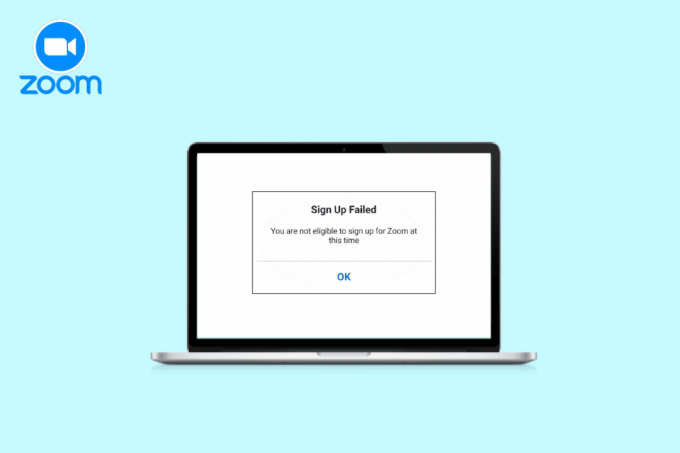
Tartalomjegyzék
- A Zoom javítása azt mondja, hogy jelenleg nem regisztrálhat a Zoom szolgáltatásra
- Miért mondja a Zoom, hogy jelenleg nem regisztrálhat a Zoom szolgáltatásra?
- A regisztrációhoz nem jogosult zoom javítása
A Zoom javítása azt mondja, hogy jelenleg nem regisztrálhat a Zoom szolgáltatásra
Folytassa az olvasást, hogy megtudja, hogyan kell megoldani a Zoom „Jelenleg nem jogosult a Zoom szolgáltatásra” hibaüzenetet.
Miért mondja a Zoom, hogy jelenleg nem regisztrálhat a Zoom szolgáltatásra?
Azoknak az új felhasználóknak, akik megpróbálnak regisztrálni a Zoomra, ezt tudniuk kell 16 van a Zoom használatára jogosult életkor biztonsági okok miatt. Ha elmúlt 16 éves és életkori korlátozás nem probléma az Ön számára, néhány egyéb ok is lehet, amelyek az említett hibához vezethetnek, többek között:
- Böngésző beállításai azt eredményezheti, hogy nem lesz jogosult a Zoom-problémákra való feliratkozásra.
- Ha megpróbál elérni a korlátozott ország, a hiba megjelenhet.
- Beépített böngésző gyorsítótár az eszközén is lehet az egyik oka.
- Bizonyos kiterjesztések böngészője által használt blokkolhatja a Zoom elérését.
A regisztrációhoz nem jogosult zoom javítása
Ha tisztában van a Zoom regisztrációs hibája mögött meghúzódó okokkal, könnyen kijavíthatja azokat, mint ebben az esetben. Tehát kipróbálhat néhány megfelelő javítást, amelyek segítenek a Zoom korlátozás nélküli használatában az eszközön:
1. módszer: Az életkori korlátozás megkerülése
A Zoomban történő regisztrációs problémák mögött többnyire az okok állnak Zoom életkor ellenőrzése amely 16 éven aluliak számára lehetetlen. Ezért, ha regisztrálnia kell a platformon, hogy csatlakozzon egy Zoom osztálytalálkozóhoz, kérdezhet valaki idősebb mint ahogy a szüleid szereted iratkozzon fel az Ön nevében. Ezzel könnyedén megkerülheti a Zoom korhatáros szabályait.
2. módszer: Ellenőrizze a helykorlátozásokat
A Zoom korhatár-ellenőrzésén kívül a következő dolog, amit szem előtt kell tartania, a helykorlátozás. Vannak olyan országok, ahol le van tiltva a Zoom alkalmazás elérése. Bizonyos szabályozási okok miatt nem tud feliratkozni a Zoomra, ha a következő országokból éri el az alkalmazást:
- Irán
- Kuba
- Szíria
- Észak Kórea
- Ukrajna (Krími régió)
3. módszer: Törölje a böngésző gyorsítótárát
Egy másik lehetséges oka annak, hogy nem tud feliratkozni a Zoomra, a böngésző gyorsítótára lehet. Előfordulhat, hogy a Zoom működtetéséhez használt böngésző ideiglenes fájlokat tárolt, ha korábban már járt a Zoomban, és nem tudott regisztrálni. Ezeket az ideiglenes fájlokat elsősorban a navigációs folyamat felgyorsítására használják, de ebben az esetben hozzáférnek a régi információkhoz, amikor nem sikerült a Zoom használata. Tehát törölnie kell az összes gyorsítótárat a böngészőből (Chrome). Ha nem tudja, hogyan kell ezt megtenni, gyorsan áttekintheti útmutatónkat A gyorsítótár és a cookie-k törlése a Google Chrome-ban.
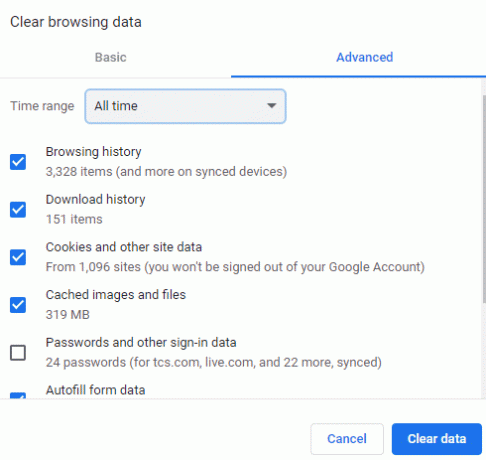
4. módszer: Inkognitómód használata
A Zoom azt mondja, hogy jelenleg nem regisztrálhat a Zoom szolgáltatásra, a hiba inkognitómód használatával is megoldható. A normál böngésző használata megzavarhatja a Zoom elérését. Ezért a platformot privát böngészővel vagy inkognitómóddal kell elérni. Ha a Chrome-ot használja böngészőként, tekintse meg a következő útmutatónkat Az inkognitómód engedélyezése a Chrome-ban hogy segítsen a módszer kipróbálásában.
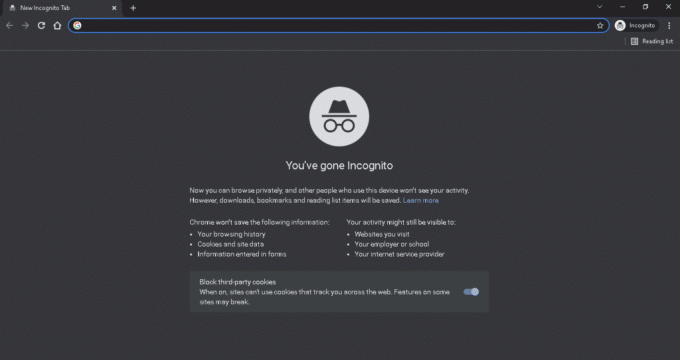
Olvassa el még:A Zoom javítása nem képes felismerni a kamerát
5. módszer: Használjon másik eszközt vagy böngészőt
Megpróbálhat egy másik eszközt vagy böngészőt is használni a Zoom regisztrációs probléma megoldásához. Azok a felhasználók, akik megkapták a zoom-hozzáféréssel kapcsolatos hibaüzenetet, meg tudták oldani a problémát egy másik módszerrel laptop vagy számítógép. Kipróbálhat egy külön böngészőt is, ha Chrome-ot használ, beleértve Opera, Microsoft Edge, és mások.
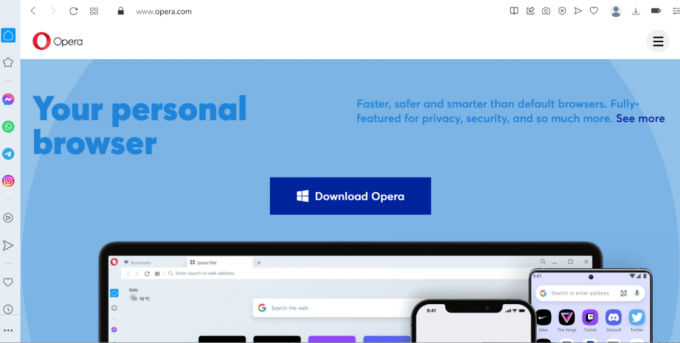
6. módszer: A böngészőbővítmények letiltása
Ha böngészőbővítményeket vagy hirdetésblokkolókat telepített eszközére, még ezek is okozhatják, hogy a Zoom nem jogosult a regisztrációra. Ezért le kell tiltania az eszközén azokat a böngészőbővítményeket, amelyek megakadályozzák a regisztráció befejezését. Kövesse az alábbi lépéseket az összes böngészőbővítmény letiltásához, mielőtt a regisztráció megpróbálná megoldani a Zoom életkor ellenőrzésével kapcsolatos problémát.
1. Dob Chrome böngésző az asztalon, és kattintson a gombra hárompontos menü a jobb felső felé.

2. Válassza ki Több eszköz menüben, majd kattintson a gombra Kiterjesztések a következő ablakban.

3. Most, kapcsolja ki a kiterjesztéseket, amelyek jelen vannak a Kiterjesztések ablak.

4. Ismételje meg a folyamatot minden bővítmény jelen és zárja be a böngészőt egyszer kész.
Olvassa el még:Javítsa ki az 1132-es nagyítási hibát a Windows 10 rendszerben
7. módszer: Telepítse újra a Zoomot
Egy másik javítás, amely segíthet a Zoom regisztrációs problémájának megoldásában, az alkalmazás eltávolítása, majd újratelepítése. A friss telepítés az alkalmazáson belüli problémák megoldásában is segít. Tehát megpróbálhatja újratelepíteni az alábbi lépéseket követve:
1. Üsd a ablakokkulcs, típus Kezelőpanel, és kattintson a gombra Nyisd ki.
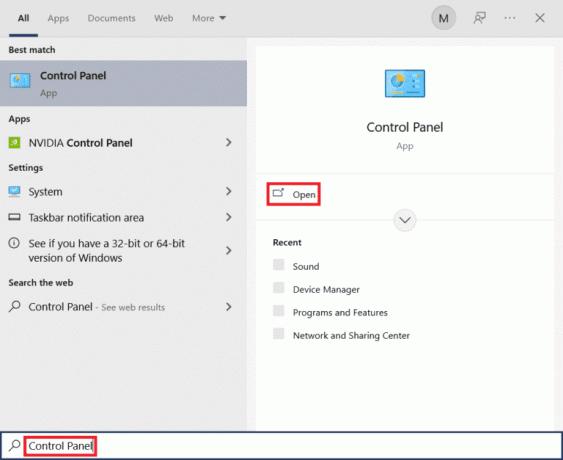
2. Készlet Megtekintés: > Nagy ikonok, majd válassza ki Programok és szolgáltatások.
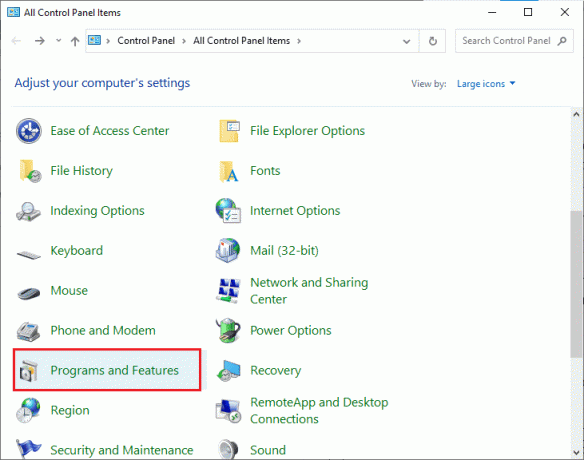
3. Kattintson Zoomolás a listából, és válassza ki Eltávolítás a csúcson.
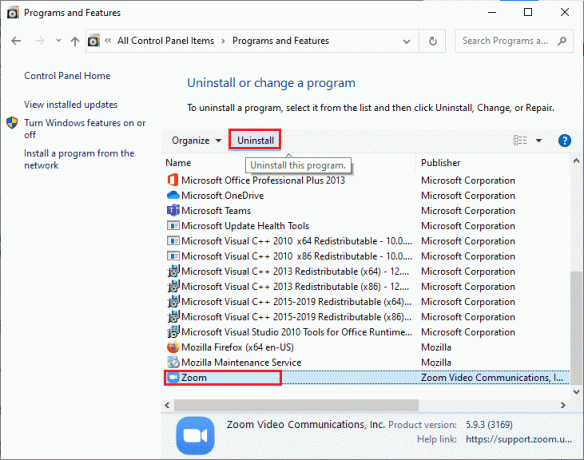
4. Miután követte a képernyőn megjelenő utasításokat az alkalmazás eltávolításához, indítsa újra a számítógépet.
5. Most indítson el egy böngészőt, és Letöltés Zoom az Asztali számára.
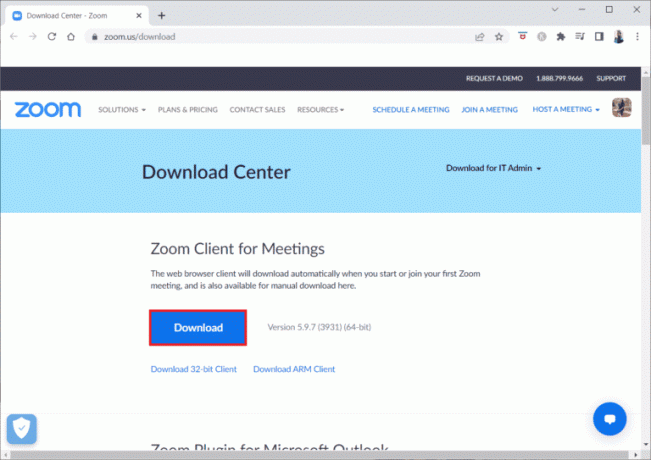
6. Ezután kattintson a ZoomInstaller fájl alján.
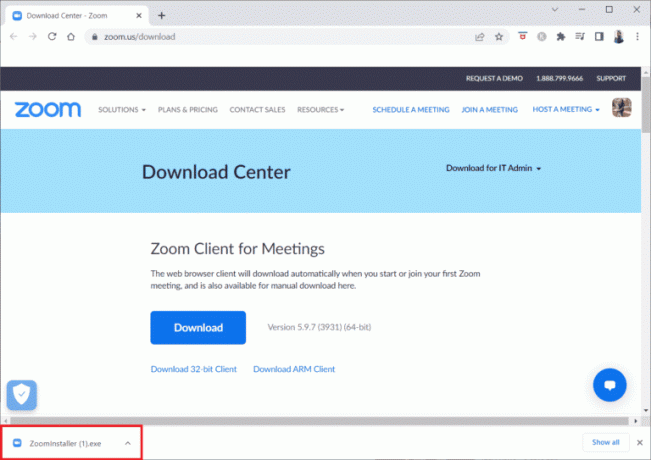
7. Miután a telepítés sikeres, jelentkezzen be a saját Zoom fiók.

Olvassa el még:Javítsa ki a Zoom Error Code 2008-at a Windows 10 rendszerben
8. módszer: Lépjen kapcsolatba a Zoom ügyfélszolgálatával
Ha úgy tűnik, hogy egyik módszer sem működik az Ön számára, megpróbálhatja felvenni a kapcsolatot Zoom támogatás a regisztrációs probléma megoldásához. Közölheti a felmerülő problémákat a szakemberekkel, és ők jól segítenek a Zoom életkor-ellenőrzésével kapcsolatos probléma megoldásában.

Gyakran Ismételt Kérdések (GYIK)
Q1. Miért nem vagyok jogosult a Zoom használatára?
Ans. A Zoom használata során felmerülő jogosultsági problémák többnyire egy helytelen születési dátum. Továbbá, muszáj törölje a gyorsítótárat és a cookie-kat böngészőjében a hiba elhárításához.
Q2. Mennyi a Zoom használatára jogosult életkor?
Ans. Biztonsági okokból a Zoom használatának korhatára van 16.
Q3. Mindenki regisztrálhat Zoom fiókot?
Ans. Igen, bárki regisztrálhat Zoom fiókot, ha megfelel a platformon való regisztrációhoz szükséges életkori kritériumoknak.
Q4. Miért nem engedi a Zoom bejelentkezni?
Ans. Bejelentkezési problémák a Zoommal akkor fordulnak elő, ha probléma van az Ön készülékével Jelszó vagy a email cím hogy regisztrált a Zoomban.
Q5. Hogyan regisztrálhatok diákként a Zoom-ra?
Ans. Ha Ön diák, és szeretne feliratkozni a Zoomra, használhatja a iskolai email cím. Amikor e-mailt kap a Zoomtól a fiók aktiválásához, indítsa el a Gmailt, és válassza a lehetőséget Aktiválja a fiókot.
Ajánlott:
- Az 50 legjobb ingyenes letölthető játék Windows 10 rendszerhez
- A Nem módosítható Messenger-profilkép javítása Androidon
- Javítsa ki a Zoom instabil internetkapcsolati hibáját
- A számítógépen nem megjelenő zoomszűrők javítása
Reméljük, hogy a dokink tovább A Zoom azt mondja, hogy jelenleg nem regisztrálhat a Zoom szolgáltatásra sikeresen kiemelte a hibával kapcsolatos összes fontos tényt és a helyzet javításának különböző módjait. Ha igen, ossza meg velünk, melyik módszer segített a legtöbbet az alábbiakban megjegyzésekkel. Kérdéseit és javaslatait is elküldheti.

Elon Decker
Elon a TechCult technológiai írója. Körülbelül 6 éve ír útmutatókat, és számos témával foglalkozott. Szereti a Windowshoz, Androidhoz kapcsolódó témákat és a legújabb trükköket és tippeket feldolgozni.